На повърхността му, преглед на изображения по подразбиране на Macизглежда безапелационен. Разбира се, той ви позволява да преглеждате вашите изображения и всъщност е единственият инструмент за вземане на екрана на Mac, но не изглежда толкова богат на функции, колкото трябва да бъде. Ето защо често намирате цял набор от инструменти за скрийншот за Mac, но предварителен преглед всъщност може да направи повече. Този малък съвет не само ви показва как да направите закъсняла във времето екранна снимка на целия си екран чрез предварителен преглед, но и как да промените размера на избраната област на екрана пропорционално по y-ос или x-ос и как да преместите областта за избор около друга част на екрана.
Забавената във времето функция на екрана в Mac предварителен преглед е по-малко известна, тъй като няма бързи клавишни комбинации за нея, както има за правене на екрани на целия екран или други режими за улавяне на родния екран.
Време закъснение Снимка
За да направите екранна снимка със забавено време, предварителен преглед трябва да са активни. Отидете на Файл> Направете екранен кадър> От целия екран, Малък таймер ще се появи в центъра наекран, който ви дава около 10 секунди, за да подредите екрана, колкото искате да го заснемете. Екранната снимка се запазва по същия начин, както всички останали.

Пропорционално оразмерете областта за избор
Натиснете Command + Shift + 4 и преместете кръста, за да очертаете зоната, която искате да заснемете, и не изпускайте бутона на мишката. Докато го държите натиснат, натиснете опция клавиш и сега (докато все още държите и двата клавиша Optionи бутон на мишката), преместете мишката навътре или навън. След като сте доволни от размера, освободете бутона на мишката и бутона Option, който сте задържили, и екранната ви снимка ще бъде запазена.
Преоразмерете зоната за избор по оста
Натиснете Command + Shift + 4 и плъзнете кръста. Както и преди, не трябва да пускате бутона на мишката, докато не направите оразмеряване и искате изображението просто да се запази. Задръжте изместване клавиш и го преместете наляво или надясно. Прегледът преоразмерява само по една ос наведнъж. Ако не искате да преоразмерите наляво / надясно, т.е. по оста x, освободете и натиснете Shift още веднъж и плъзнете мишката нагоре или надолу, за да промените размера по y-ос. След като избраната област изглежда като това, което искате, пуснете клавиша Shift и бутона на мишката.
Преместете областта за избор към която и да е част от екрана
Използвайте пряк път Command + Shift + 4, очертайтеобласт, която искате да заснемете. Докато все още държите бутона на мишката надолу, натиснете пробела (и го дръжте натиснат), преместете мишката наоколо и изборът ще се премести с нея. Когато пуснете интервала, движенията на мишката отново преоразмеряват областта за избор. Докато е натиснат Spacebar, полето за улавяне може да се премества.
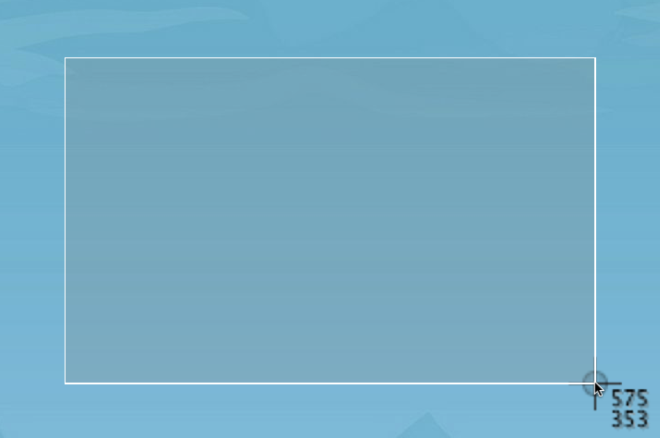
Това не трябва да се бърка с това как улавятепрозорец на приложение или елемент на работния плот. Command + Shift + 4, последван от интервал, трябва да бъде натиснат, преди да се очертае област. Преместването на областта за избор става чрез натискане на Spacebar, след като областта е избрана. предварителен преглед определено опаковки малко повече, отколкото изглежда на повърхността!












Коментари